Chỉnh cỡ chữ từng app trên iPhone hiện tại đã được áp dụng cho phiên bản iOS 15 trở lên để bạn có thể chỉnh cỡ chữ hiển thị cho từng ứng dụng, mà không phụ thuộc vào cỡ chữ mặc định thiết lập trên iPhone. Trước đây bạn chỉ có thể thay đổi cỡ chữ trên iPhone, hoặc đổi kích cỡ chữ trong Safari trên iPhone còn cỡ chữ của ứng dụng sẽ luôn để mặc định. Nhưng từ iOS 15 thì bạn có thể đổi cỡ chữ cho ứng dụng mình muốn. Bài viết dưới đây sẽ hướng dẫn bạn đọc chỉnh cỡ chữ cho app trên iPhone.
Hướng dẫn chỉnh cỡ chữ cho app trên iPhone
Bước 1:
Tại giao diện trên iPhone bạn nhấn vào mục Settings rồi chọn Control Center. Sau đó chuyển sang giao diện mới chúng ta nhấn vào dấu + Text Size để thêm vào Control Center.
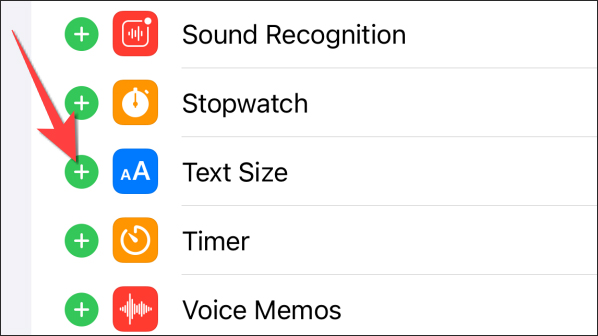
Tiếp đến nhấn và giữ vào biểu tượng 3 dấu gạch ngang tại Text Size rồi di chuyển lên cùng để thay đổi vị trí hiển thị của thiết lập tại Control Center.
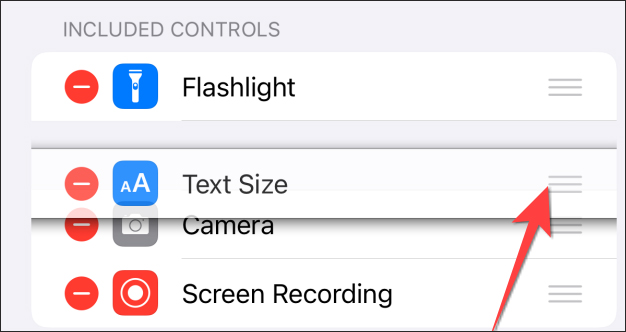
Bước 2:
Mở ứng dụng mà bạn muốn thay đổi kích cỡ chữ khi sử dụng, sau đó khởi động Control Center và nhấn vào tùy chọn Text Size.
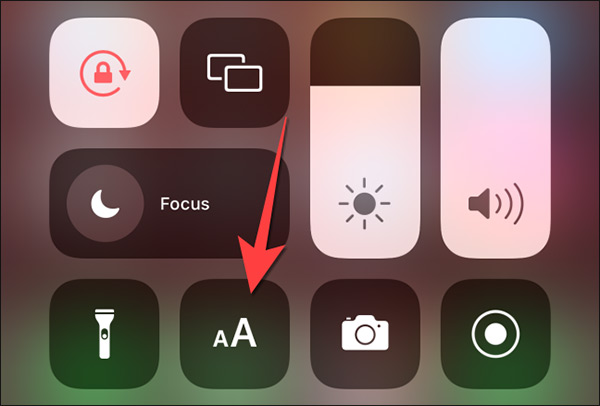
Bước 3:
Theo mặc định thì kích cỡ cho từng ứng dụng luôn được để ở chế độ 100%. Đầu tiên bạn nhấn vào biểu tượng xếp chồng tại thanh chỉnh kích cỡ chữ để hiển thị tên ứng dụng muốn chỉnh cỡ chữ.
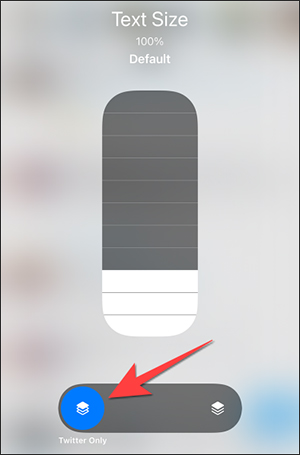
Để tăng kích cỡ văn bản cho ứng dụng hay giữ và di chuyển thanh trượt màu trắng lên phía trên tới mức chữ mà bạn muốn.
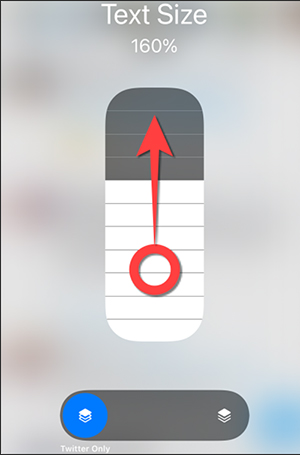
Nếu muốn giảm cỡ chữ hiển thị cho ứng dụng thì chúng ta sẽ kéo thanh trượt màu trắng xuống dưới.
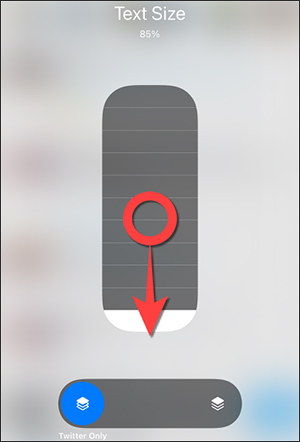
 Công nghệ
Công nghệ  Windows
Windows  iPhone
iPhone  Android
Android  Làng CN
Làng CN  Khoa học
Khoa học  Ứng dụng
Ứng dụng  Học CNTT
Học CNTT  Game
Game  Download
Download  Tiện ích
Tiện ích 
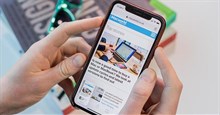




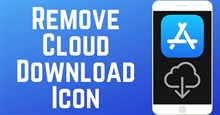





 Linux
Linux  Đồng hồ thông minh
Đồng hồ thông minh  Chụp ảnh - Quay phim
Chụp ảnh - Quay phim  macOS
macOS  Phần cứng
Phần cứng  Thủ thuật SEO
Thủ thuật SEO  Kiến thức cơ bản
Kiến thức cơ bản  Dịch vụ ngân hàng
Dịch vụ ngân hàng  Lập trình
Lập trình  Dịch vụ công trực tuyến
Dịch vụ công trực tuyến  Dịch vụ nhà mạng
Dịch vụ nhà mạng  Nhà thông minh
Nhà thông minh  Ứng dụng văn phòng
Ứng dụng văn phòng  Tải game
Tải game  Tiện ích hệ thống
Tiện ích hệ thống  Ảnh, đồ họa
Ảnh, đồ họa  Internet
Internet  Bảo mật, Antivirus
Bảo mật, Antivirus  Họp, học trực tuyến
Họp, học trực tuyến  Video, phim, nhạc
Video, phim, nhạc  Giao tiếp, liên lạc, hẹn hò
Giao tiếp, liên lạc, hẹn hò  Hỗ trợ học tập
Hỗ trợ học tập  Máy ảo
Máy ảo  Điện máy
Điện máy  Tivi
Tivi  Tủ lạnh
Tủ lạnh  Điều hòa
Điều hòa  Máy giặt
Máy giặt  Quạt các loại
Quạt các loại  Cuộc sống
Cuộc sống  Kỹ năng
Kỹ năng  Món ngon mỗi ngày
Món ngon mỗi ngày  Làm đẹp
Làm đẹp  Nuôi dạy con
Nuôi dạy con  Chăm sóc Nhà cửa
Chăm sóc Nhà cửa  Du lịch
Du lịch  Halloween
Halloween  Mẹo vặt
Mẹo vặt  Giáng sinh - Noel
Giáng sinh - Noel  Quà tặng
Quà tặng  Giải trí
Giải trí  Là gì?
Là gì?  Nhà đẹp
Nhà đẹp  TOP
TOP  Ô tô, Xe máy
Ô tô, Xe máy  Giấy phép lái xe
Giấy phép lái xe  Tấn công mạng
Tấn công mạng  Chuyện công nghệ
Chuyện công nghệ  Công nghệ mới
Công nghệ mới  Trí tuệ nhân tạo (AI)
Trí tuệ nhân tạo (AI)  Anh tài công nghệ
Anh tài công nghệ  Bình luận công nghệ
Bình luận công nghệ  Quiz công nghệ
Quiz công nghệ  Microsoft Word 2016
Microsoft Word 2016  Microsoft Word 2013
Microsoft Word 2013  Microsoft Word 2007
Microsoft Word 2007  Microsoft Excel 2019
Microsoft Excel 2019  Microsoft Excel 2016
Microsoft Excel 2016  Microsoft PowerPoint 2019
Microsoft PowerPoint 2019  Google Sheets - Trang tính
Google Sheets - Trang tính  Code mẫu
Code mẫu  Photoshop CS6
Photoshop CS6  Photoshop CS5
Photoshop CS5  Lập trình Scratch
Lập trình Scratch  Bootstrap
Bootstrap